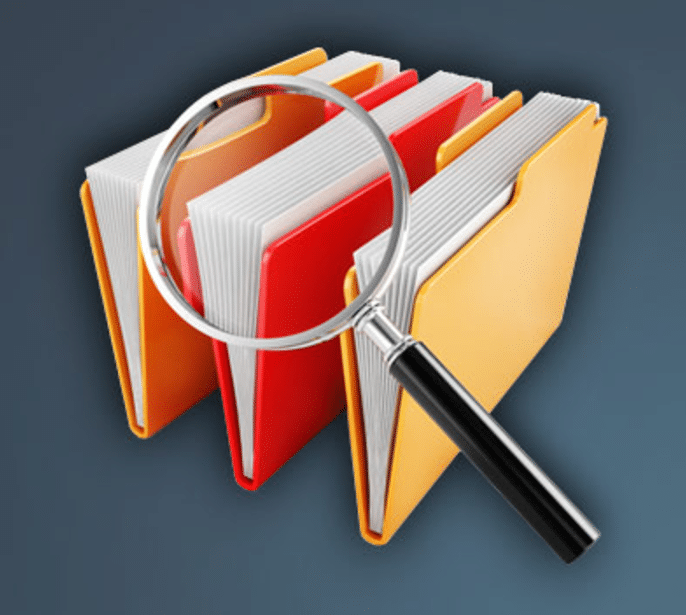
Oui, cela arrive, on télécharge / importe des données et quelques temps après on les télécharge à nouveau parce qu'on ne les retrouve pas sur le moment (et que l'on est impatient…) ou que l'on a tout simplement oublié qu'on les possédait ! Ce qui fait que mine de rien au bout de quelques années on finit par être encombré de beaucoup de données en doublon ! Je vous propose aujourd’hui de faire le ménage avec Duplicate File Finder.
Lorsque je récupère des ordinateurs d'amis pour les réparer et / ou les entretenir je suis toujours surpris par le volume de données inutiles.
Oui, je me souviens d'une période pas si lointaine où les Disques Durs n'avaient une taille que de 2 ou 4 Go, ce qui fait qu'à cette époque on faisait gaffe à ce que l'on installait !
De nos jours les supports de stockage sont de plus en plus importants ce qui fait que l'on a à sa disposition beaucoup ( trop…) d'espace, le Téra ( 1000 Go ) étant devenu la norme.
C'est un peu comme quand vous déménagez pour un appart plus grand, au début il vous parait immense mais au bout de quelques mois vous ne pouvez presque plus bougé tellement vous avez accumulés de co*nerie*s. ![]()
On a aussi tendance à partitionner de plus en plus ses disques ou à multiplier les disques ce qui fait que l'on éparpille parfois les mêmes données sur plusieurs endroits.
Il est du coup parfois dur de s'y retrouver au milieu de ces milliers de fichiers, la tentation de les télécharger à nouveau en quelques secondes est alors très grande…
Ce qui m'agace c'est que si on prend la peine d'ouvrir les yeux, on peut très facilement se rendre compte que l'on vient d'installer / télécharger / importer un fichier / une donnée que l'on a déjà.
Oui, ne me dites pas que vous n'avez jamais remarqué ce petit chiffre que Windows ajoute ?
- Je prends un exemple, je télécharge l'archive ci-après, et comme vous le voyez le système d’exploitation a ajouté un petit (1). Cela veut dire tout simplement qu'un fichier identique a été détecté ( à l’intérieur du dossier de téléchargement uniquement ) et pour pouvoir les faire cohabiter il a été obligé de les différencier en ajoutant ce 1.
- Cela veut donc dire qu'il existe un autre fichier ( le premier téléchargé ) sans la fameuse numérotation…
- Il m'arrive souvent de tomber sur des dossiers où je peux voir cela :
Bref, vous l'avez compris, je vous propose de faire le ménage avec ce logiciel gratuit du célèbre éditeur Auslogics.
Il est en français et utilisable avec toutes les versions de Windows à partir d'Xp et jusqu'à Windows 10.
Vous avez envie de l'essayer ? Suivez le guide ! ![]()
***
Téléchargement
Je ne saurais que trop vous conseiller d’utiliser le lien que je vous fournis.
D'abord parce qu'il y a beaucoup de Sites qui hébergent les programmes de cet Éditeur…mais avec un installeur modifié, et ensuite parce qu'il y a beaucoup de programmes dont la dénomination est proche ce serait dommage de se tromper d'installateur…
- Je vous propose de cliquer sur la capture ci-dessous pour vous rendre sur le site de Éditeur et télécharger au moment où j'écris ces lignes la version 6.1.4.0 du 20/06/2017.
- Autant pour certains logiciels il m'arrive de ne pas montrer les diverses étapes d'installation, autant ce coup-ci, comme vous allez le constater, il faut ouvrir les yeux avant de cliquer ! Commencez par choisir Installation personnalisée (Avancé).
- Vous pouvez à ce stade changer le dossier d’installation et / oui décider si vous souhaitez un raccourci sur le bureau ou non. Cliquez ensuite sur Cliquer ici pour installer.
- Je vous conseille de décocher cette case à cette étape si vous ne voulez pas être envahi par Yahoo. Cliquez ensuite sur Continuer.
- L'installation est rapide…
- Attention ici, ne vous précipitez pas sur le gros bouton Continuer. Décochez au préalable la dernière case si vous ne voulez pas qu'un programme additionnel ( et payant…) de l'éditeur ne s'installe !
- Voilà, vous êtes arrivé au bout. Décochez la case si vous ne voulez pas utiliser le logiciel tout de suite. Cliquez enfin sur Terminer.
- Votre navigateur par défaut s'ouvrira et vous enverra sur le Site de l’Éditeur pour vous afficher une offre publicitaire.
- Si vous l'avez demandé c'est ce raccourci qui s'affichera.
***
L'utilisation
- A la première ouverture le logiciel va vous proposer de sélectionner les critères de recherche. Cette fastidieuse étape est très importante à moins que vous n'ayez que peu de données à scanner. Cliquez sur Sélectionner les critères.
- En haut à gauche sélectionnez le / les disques / partitions ( mais aussi périphériques de stockages externes, y compris les Clés USB ). A droite, affinez autant que possible le(s) type(s) de fichiers recherchés. Cliquez ensuite sur Suivant.
- A cette étape une bonne idée du concepteur, vous allez pouvoir filtrer les résultats par taille. Cliquez ensuite sur Suivant.
- Là encore une étape très importante. Je ne vais pas expliquer les diverses options qui le sont parfaitement par le logiciel. Cliquez sur Suivant.
- Une avant dernière étape encore importante ( je sais je me répète…) surtout si vous savez ce que vous allez scanner.

- Cette étape est selon moi la plus sensible. Vous allez décider de ce que vont devenir les données que vous allez supprimer.
- Corbeille : vos données seront toujours présentes dans la Corbeille. Vous allez pouvoir les récupérer facilement, mais elles prendront toujours autant de place sur le disque.
- Rescue Center : pour moi l'option la plus judicieuse. Vos données supprimées prendront toujours autant de place, mais elles seront déplacées sur C: et votre corbeille ne sera pas encombrée. Vous pourrez les restaurer à tout moment.
- En permanence : là vos données ne passeront pas par la case Corbeille et seront directement et définitivement supprimées.
Une fois l'option choisie cliquez sur Recherche
- Pour info les données supprimées avec l'option Rescue Center sont stockées dans le dossier Rescue qui se trouve dans C:/ProgramData/Auslogics/Duplicate File Finder/6.x.
- Le Scan se passe en trois étapes. 1) Analyse des dossiers sélectionnés.
- 2) Classement des données par type d'extension.
- 3) Edition de la liste des données en doublons.
- Une fois l'analyse terminée une fenêtre s'ouvre, il ne vous reste plus qu'à cliquer sur Examiner Maintenant.
- Si vous n'avez pas beaucoup de données vous pouvez faire des sélections manuelles. Pour y voir plus clair agrandissez la fenêtre.
- Voilà, là on a une belle vue d'ensemble.
- Comme vous le voyez dans la liste les doublons identiques se suivent. Je vous conseille de cliquer sur Sélectionnez en bas à gauche.
- Vous aurez ainsi accès à des options de filtrage comme la bien pratique Sélectionner tous les doublons de chaque groupe qui vont permet de supprimer tous les doublons tout en gardant un exemplaire de chaque fichier.

- Voilà le résultat :
- Avant de cliquer enfin sur Supprimer les fichiers sélectionnés, vous pouvez modifier votre choix en ce qui concerne le devenir des données effacées.
- Juste avant que les suppressions ne commencent le logiciel vous rappelle ce qui va être effectué : l'option choisie.
- Laissez le logiciel travailler…
- Une fois le traitement terminé une fenêtre s'affichera. Ne cliquez pas sur Analysez maintenant, vous serez redirigé vers d'autres outils de l’Éditeur.
***
Le Rescue Center
Le Rescue Center est bien pratique, il va vous permettre de récupérer vos fichiers supprimés en cas d'erreur de votre part ou si tout simplement vous changiez d'avis. ![]()
- Cliquez en haut à droite sur la bouée.
- Vous pouvez récupérer vos données en cliquant sur Sauvegardes puis sur le jour où vous avez fait la suppression de vos données.
- Cliquez sur Restaurez, puis confirmez par Oui.
- Laissez le logiciel travailler ( sans rien faire d'autre avec votre ordinateur ).
- Une fois l'opération terminée, une fenêtre de confirmation s'affiche.
- Un deuxième onglet nommé Points de restauration vous permet comme son nom l'indique de restaurer votre ordinateur à une ancienne date.
Avant de vous quitter je vous recommande d'essayer ce logiciel que j’utilise très fréquemment.
Il vous permet de localiser TRÈS RAPIDEMENT les données que vous cherchez.
Voilà j'espère que comme moi vous trouverez ce logiciel de suppression de doublon très utile et pratique. ![]()
Edit du 23/09/2020 : la dernière version est la 8.5.0.1 (07/29/2020)
Christophe.
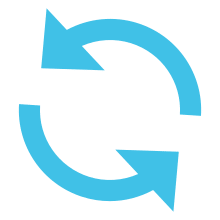
Edit du 23/09/2018 : je publie à nouveau cet article, créé le 30/06/2017, qui est toujours d’actualité en 2018.
Oui, le logiciel est toujours suivi par son Éditeur, la dernière version datant du 19/09/2018. ![]()
Et plutôt que de faire une pâle copie de ce que j'avais écrit il y a quelques mois / années, je me suis dit qu'il était plus simple et logique de créer une catégorie Replay qui vous permettra de (re)découvrir les articles les plus importants parmi le millier de disponible actuellement sur Sospc. ![]()
 SOSPC c'est plus de 2000 articles,
SOSPC c'est plus de 2000 articles,
Rejoignez la Communauté à partir de 2 € par mois !
Plus d'infos sur les avantages en cliquant ICI.
Christophe, Administrateur


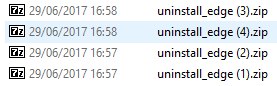
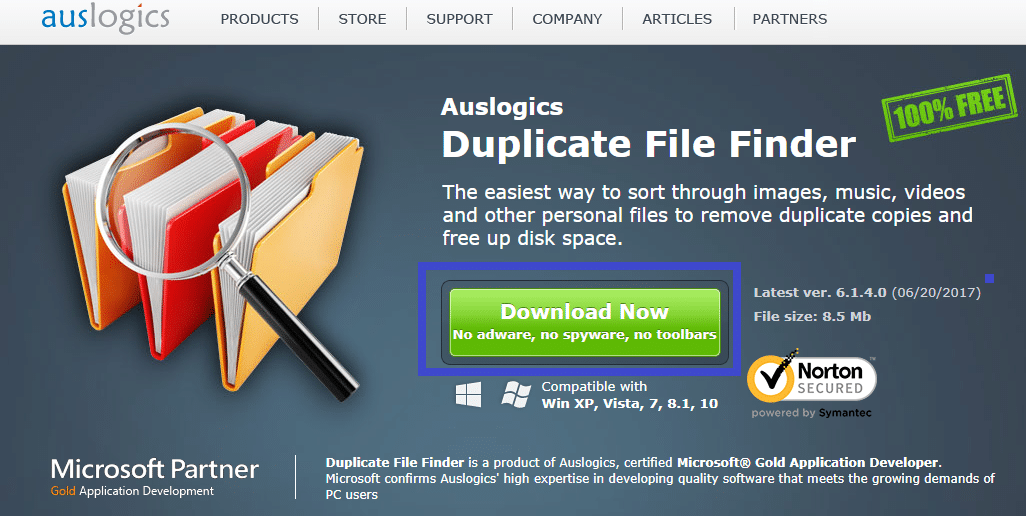
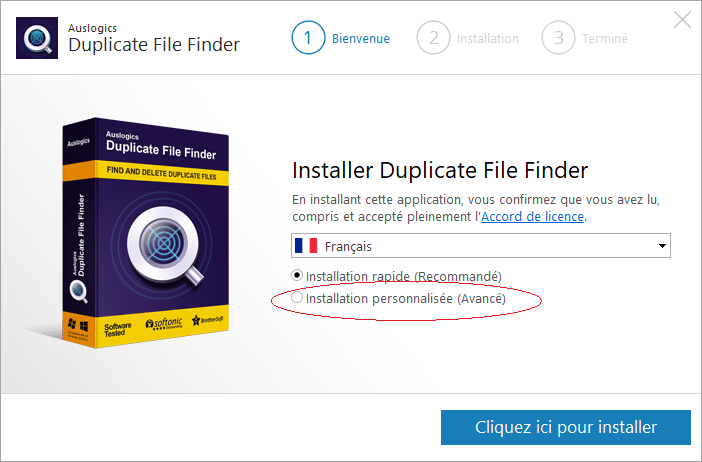
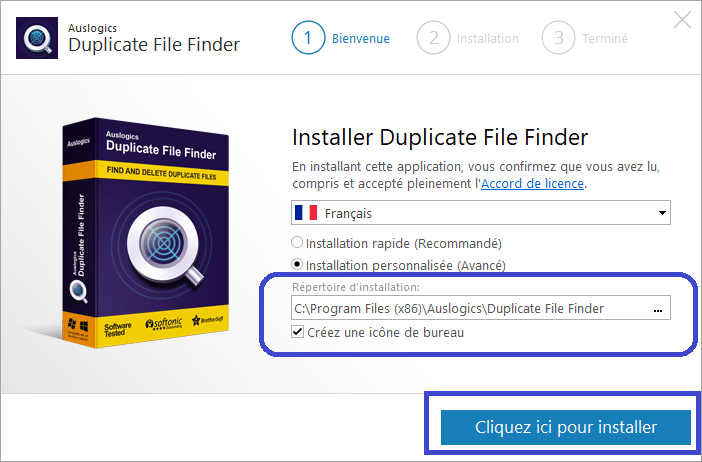
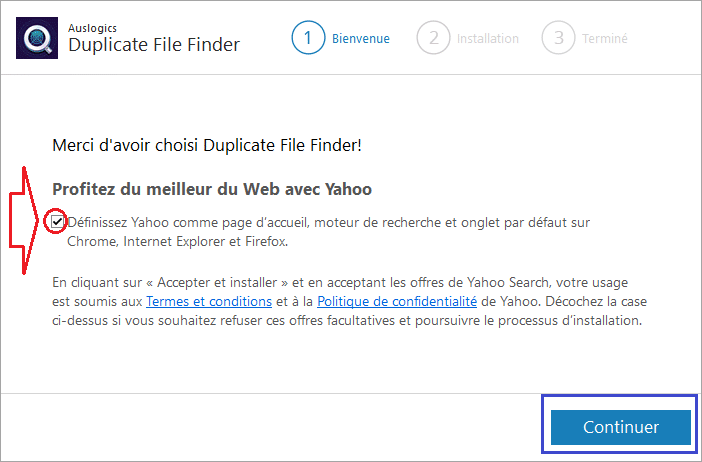
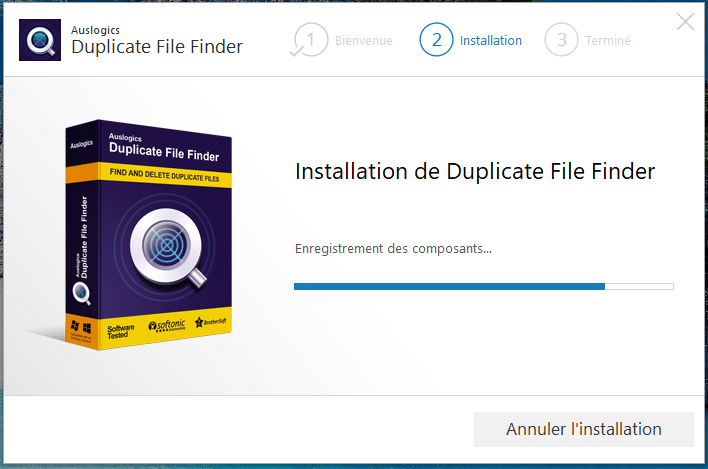

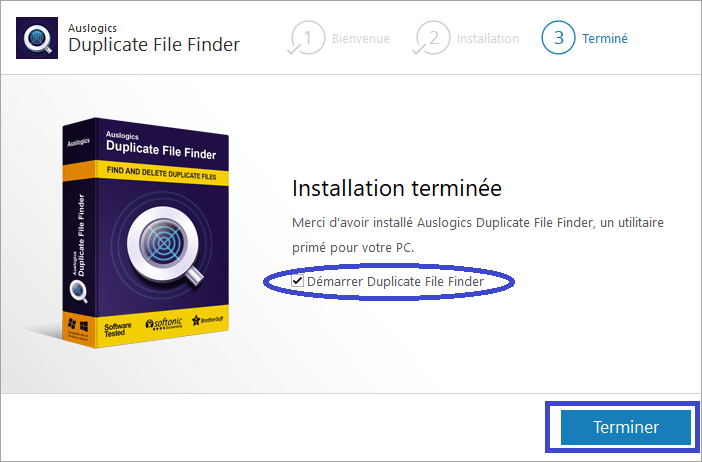
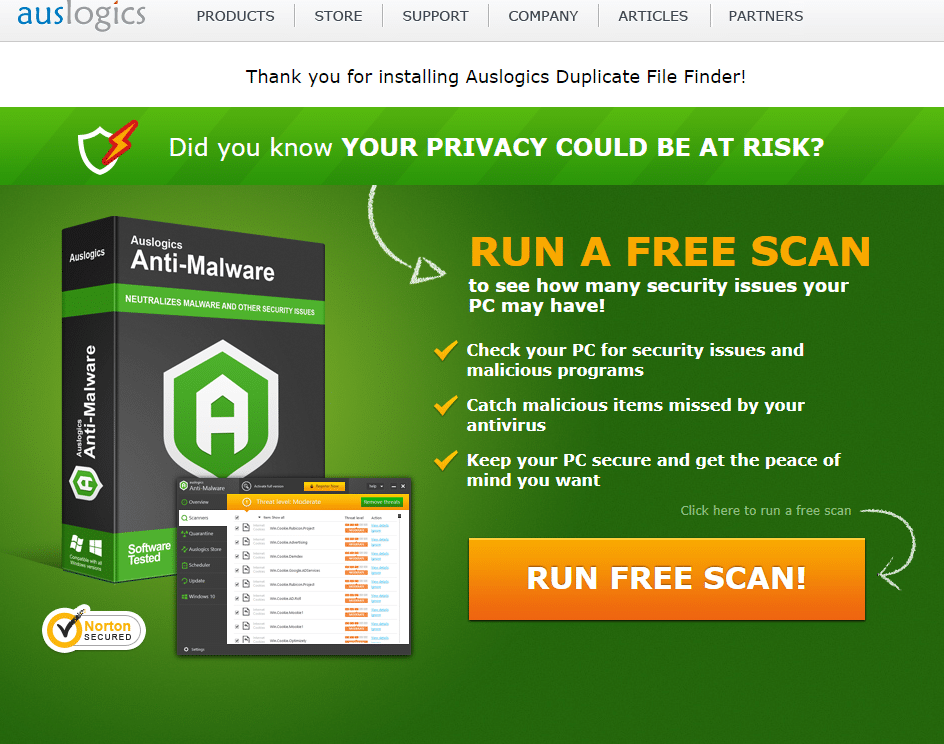
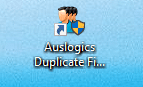

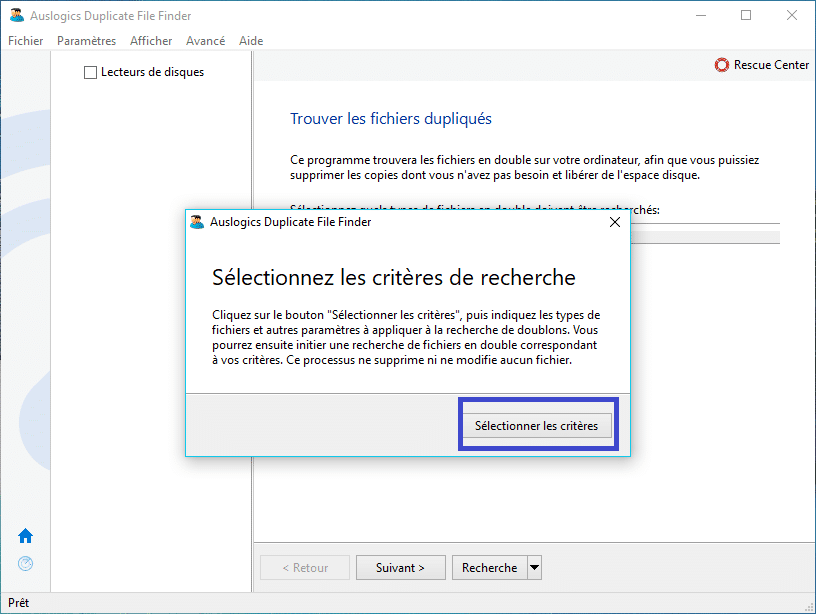

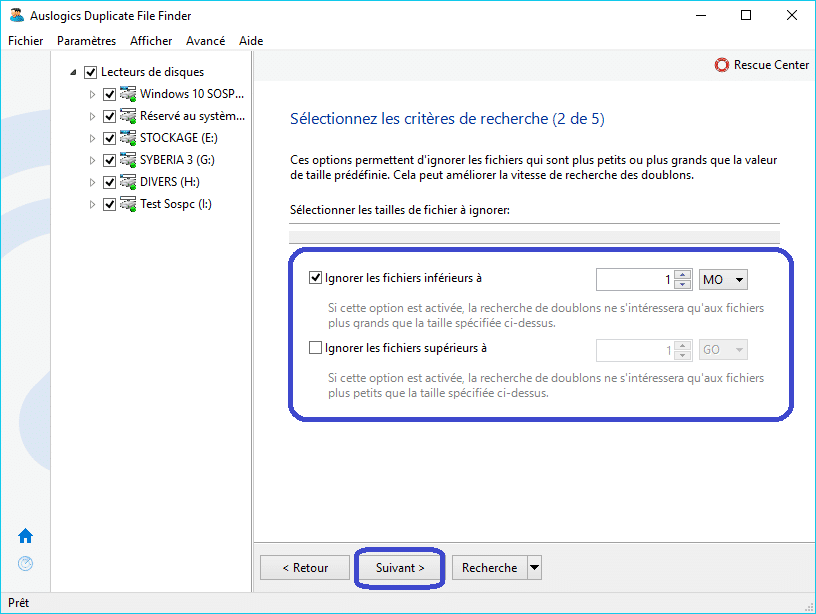

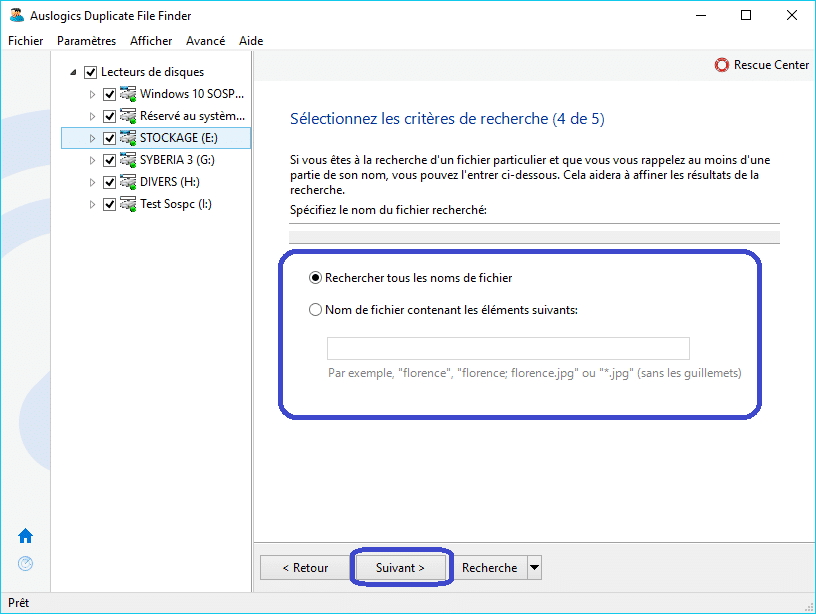
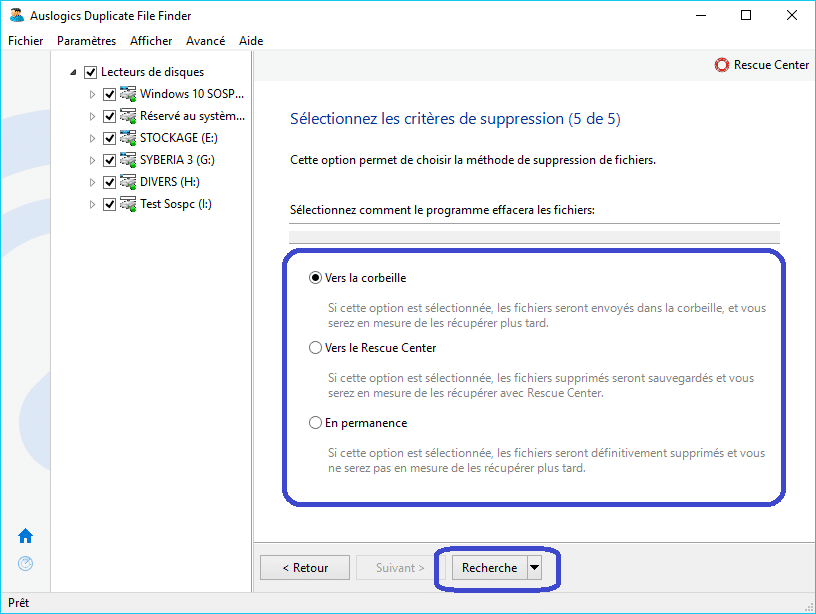

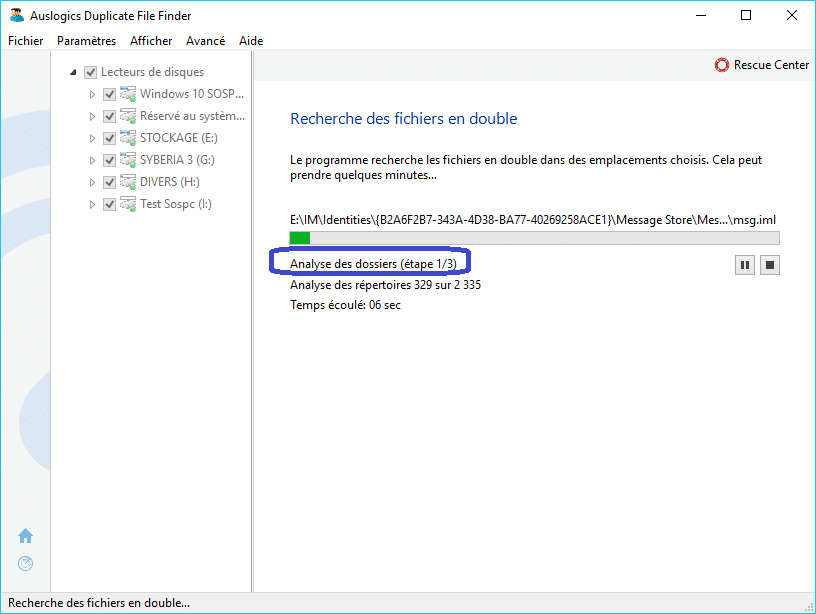
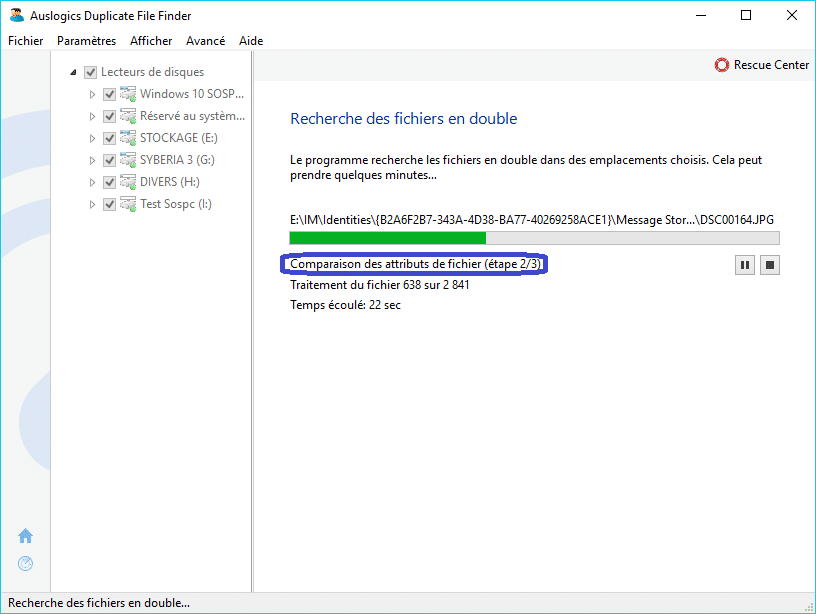
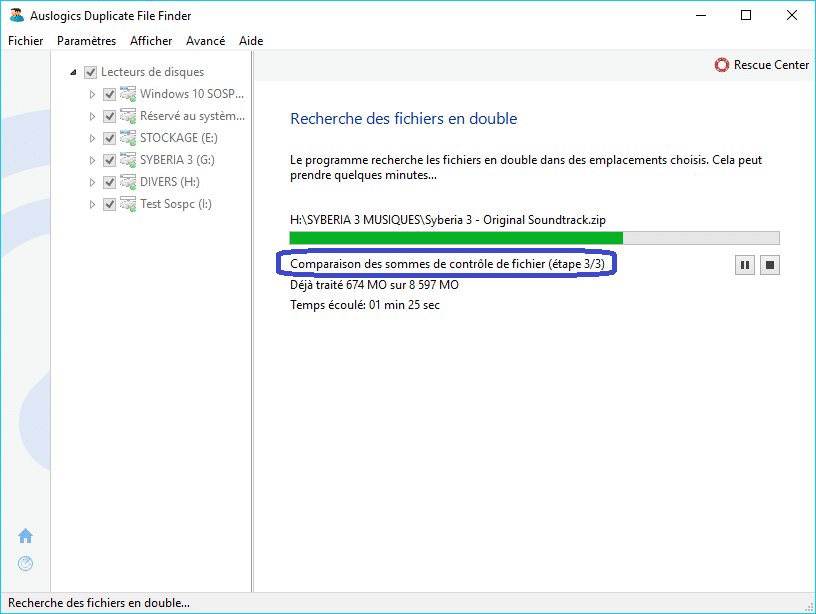
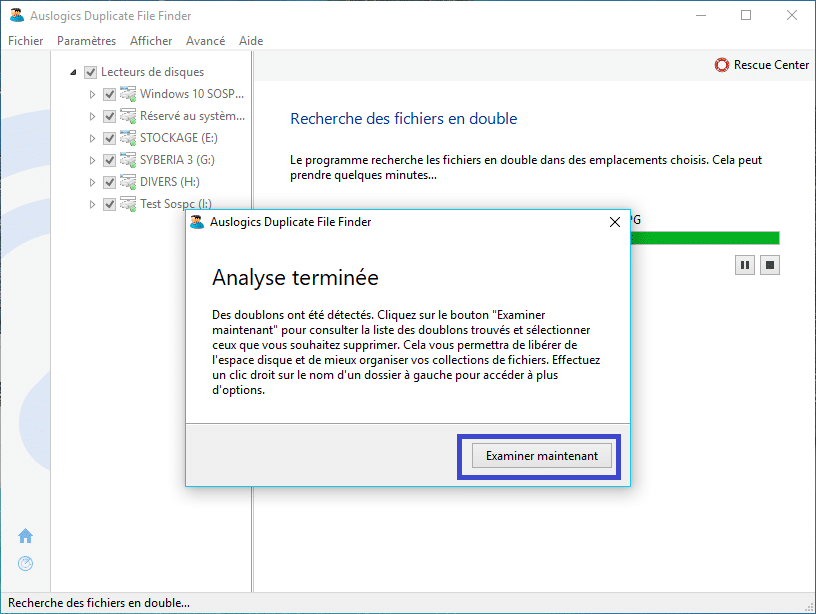
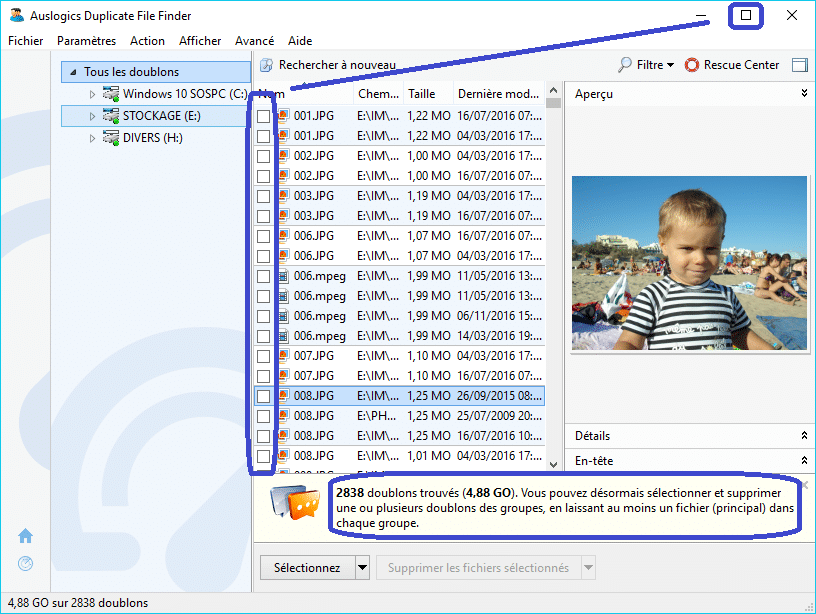
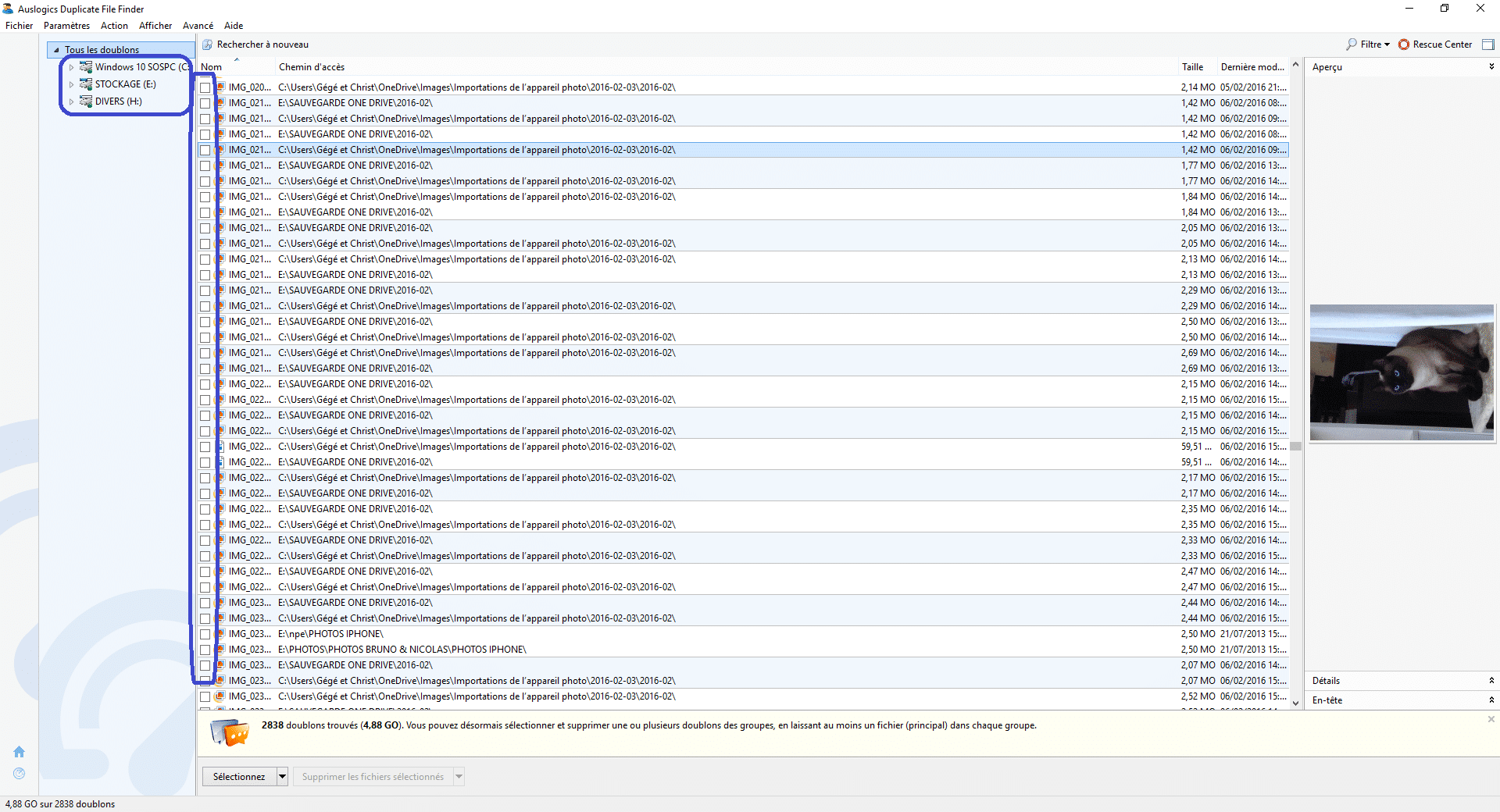

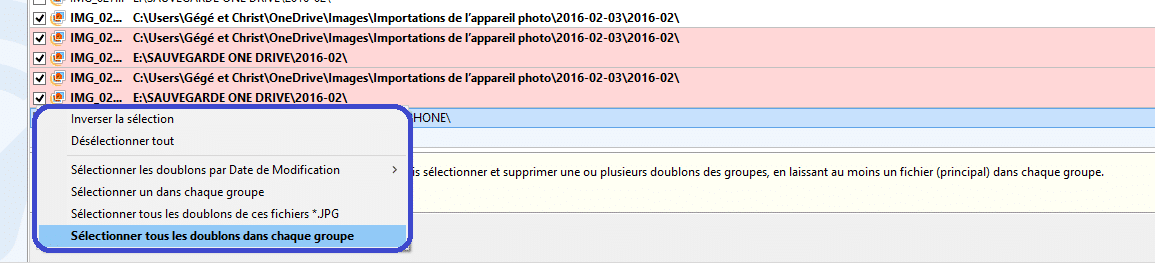
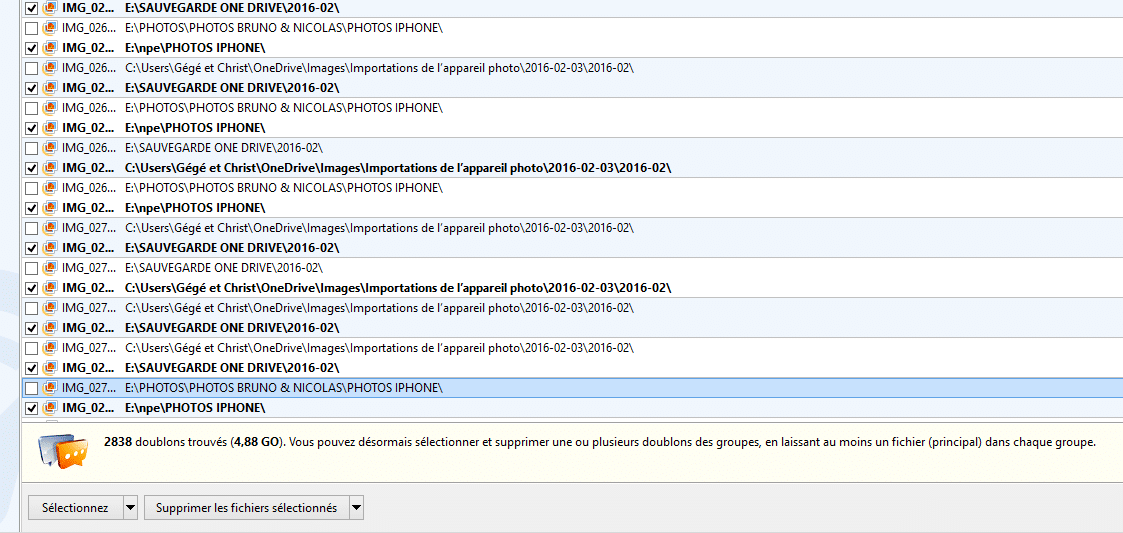
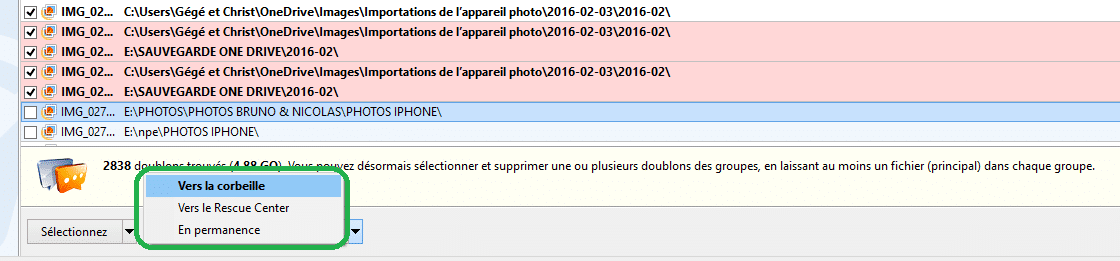

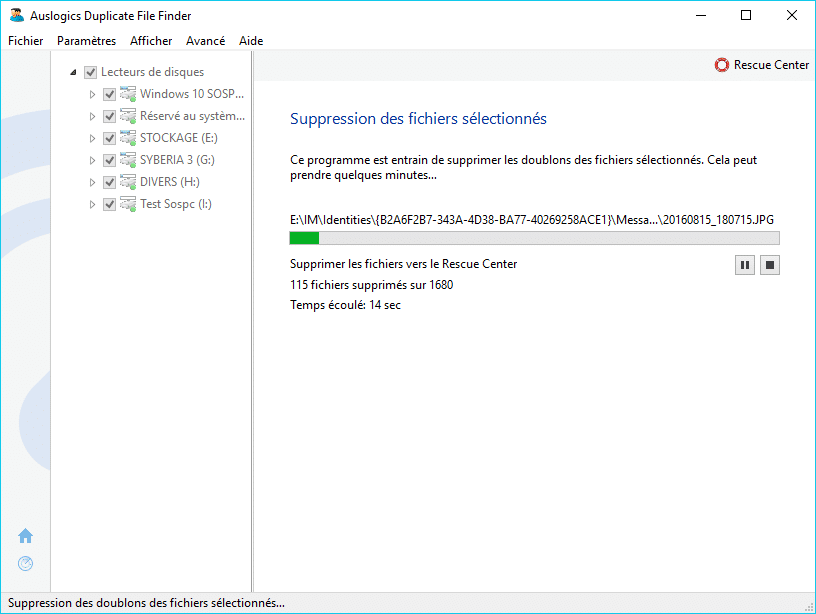
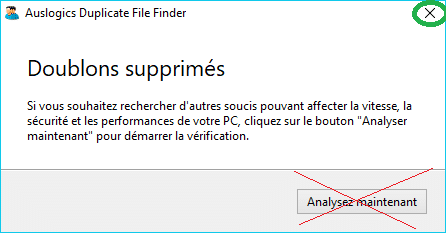


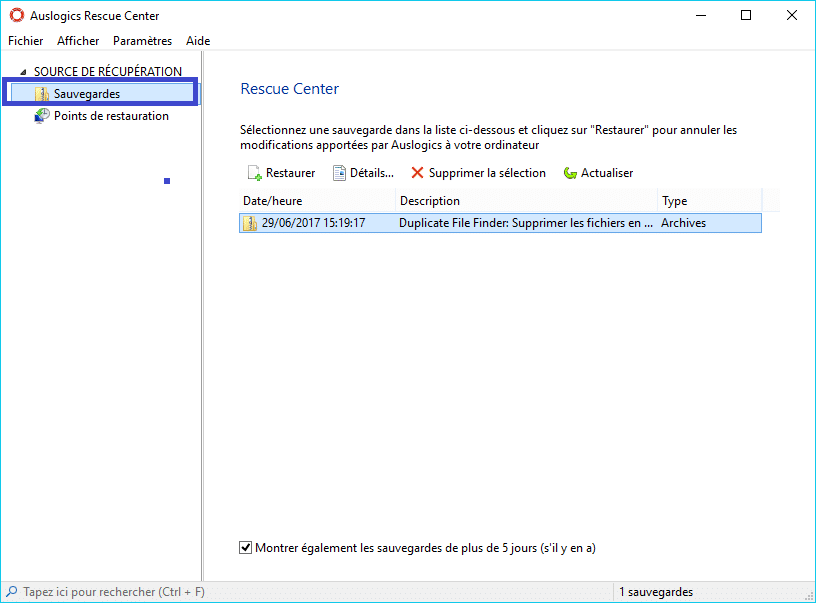
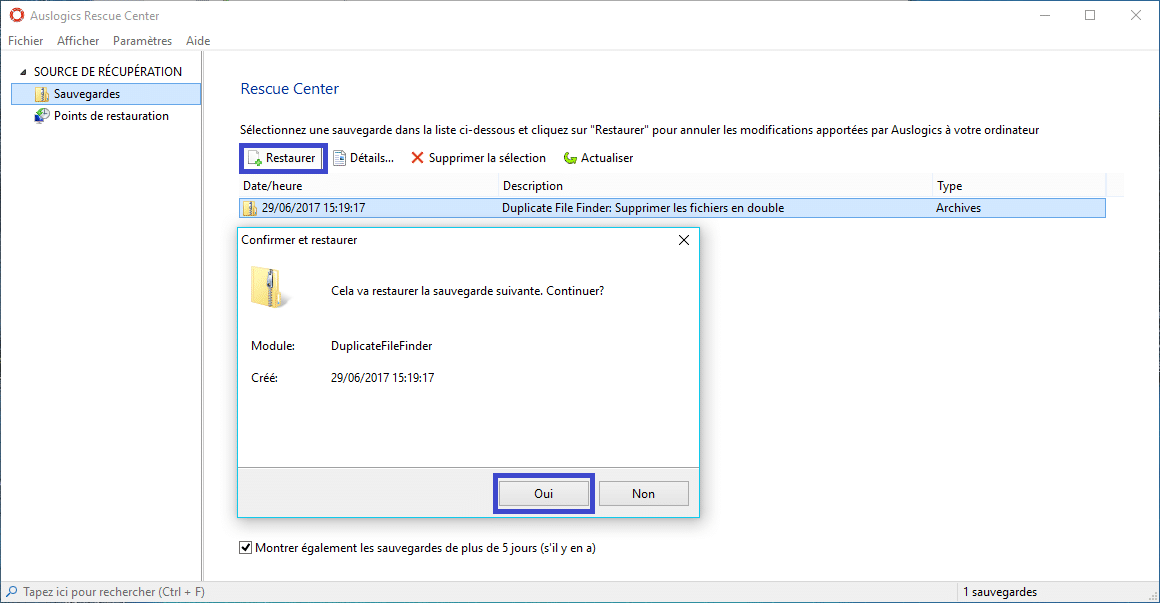
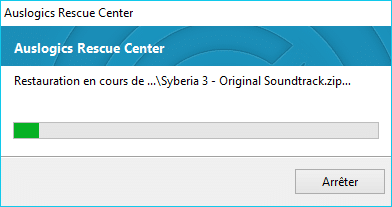
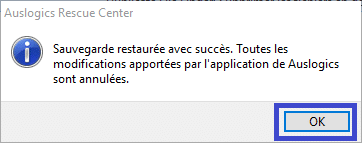
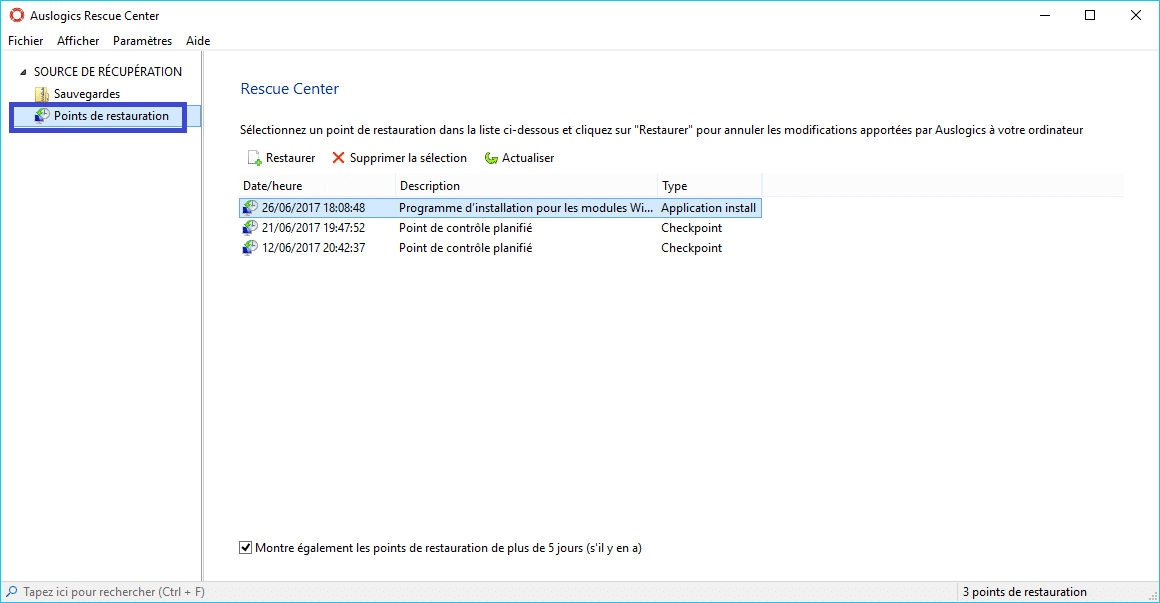
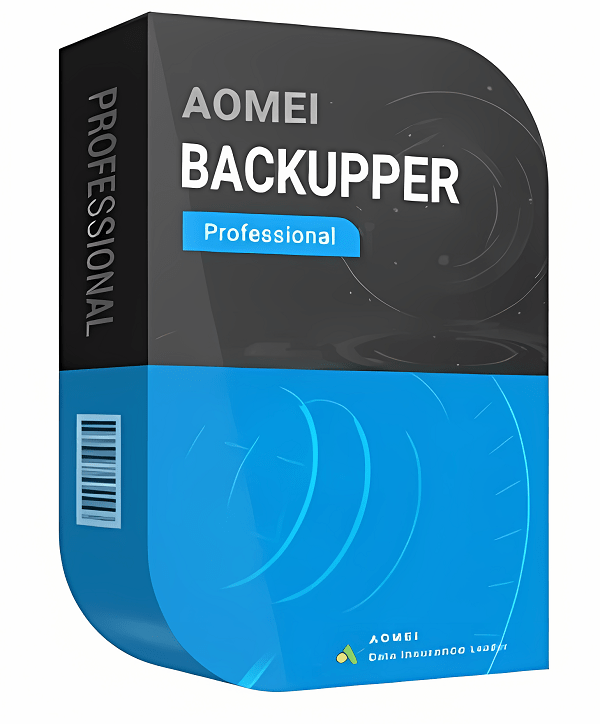
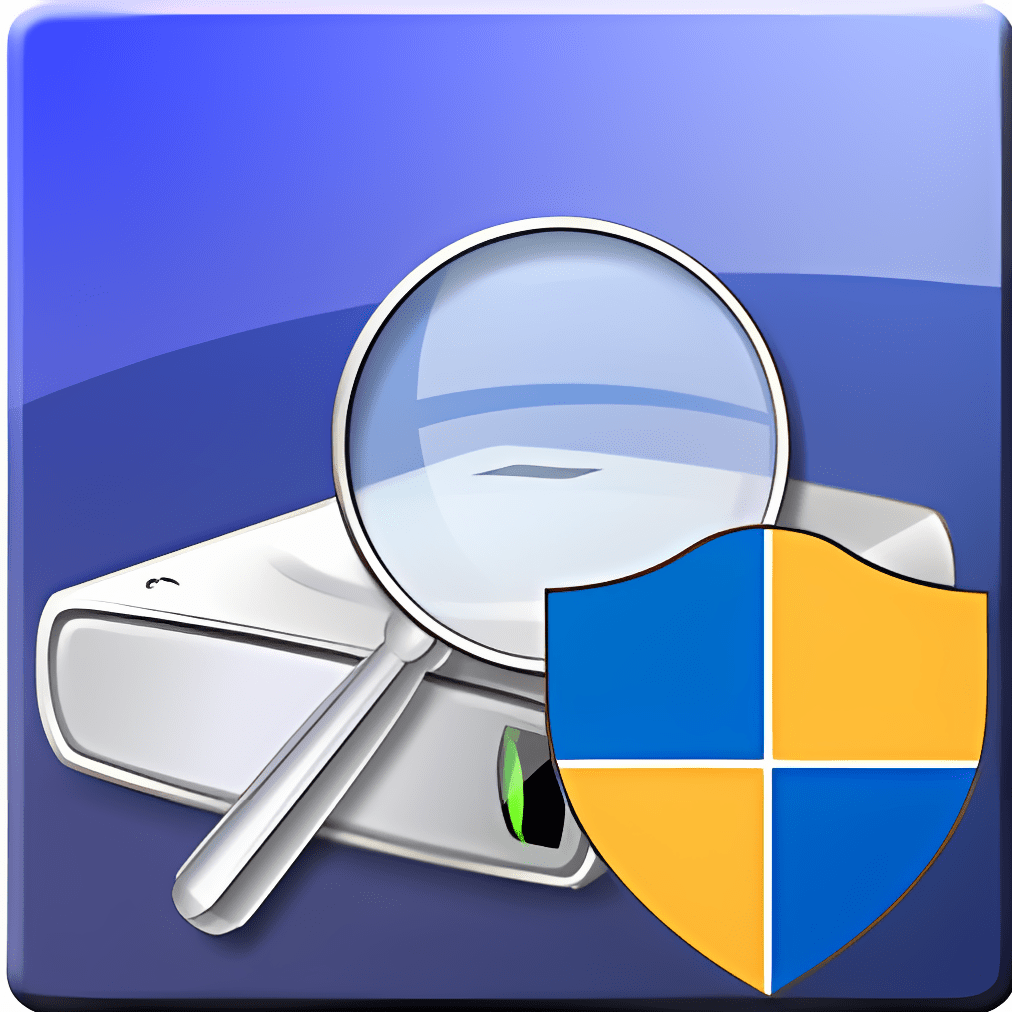



![[Proposition] Camomille un logiciel pour réduire la température de votre PC [Proposition] Camomille un logiciel pour réduire la température de votre PC image 1](https://sospc.name/wp-content/uploads/2024/07/Proposition-Camomille-un-logiciel-pour-reduire-la-temperature-de-votre-PC-image-1-80x60.png)

![[Bon plan] Trouvez et supprimez vos fichiers en doublon Trouvez et supprimez vos fichiers en doublon article sur www.sospc.name image 2](https://sospc.name/wp-content/uploads/2024/07/Trouvez-et-supprimez-vos-fichiers-en-doublon-article-sur-www.sospc_.name-image-2-80x60.jpeg)

![[Vidéo] Emjysoft Cleaner : un logiciel de nettoyage qui va à l'essentiel Emjysoft Cleaner un logiciel de nettoyage qui va à l'essentiel ww.sospc.name](https://sospc.name/wp-content/uploads/2022/11/Emjysoft-Cleaner-un-logiciel-de-nettoyage-qui-va-a-lessentiel-ww.sospc_.name_.png)




